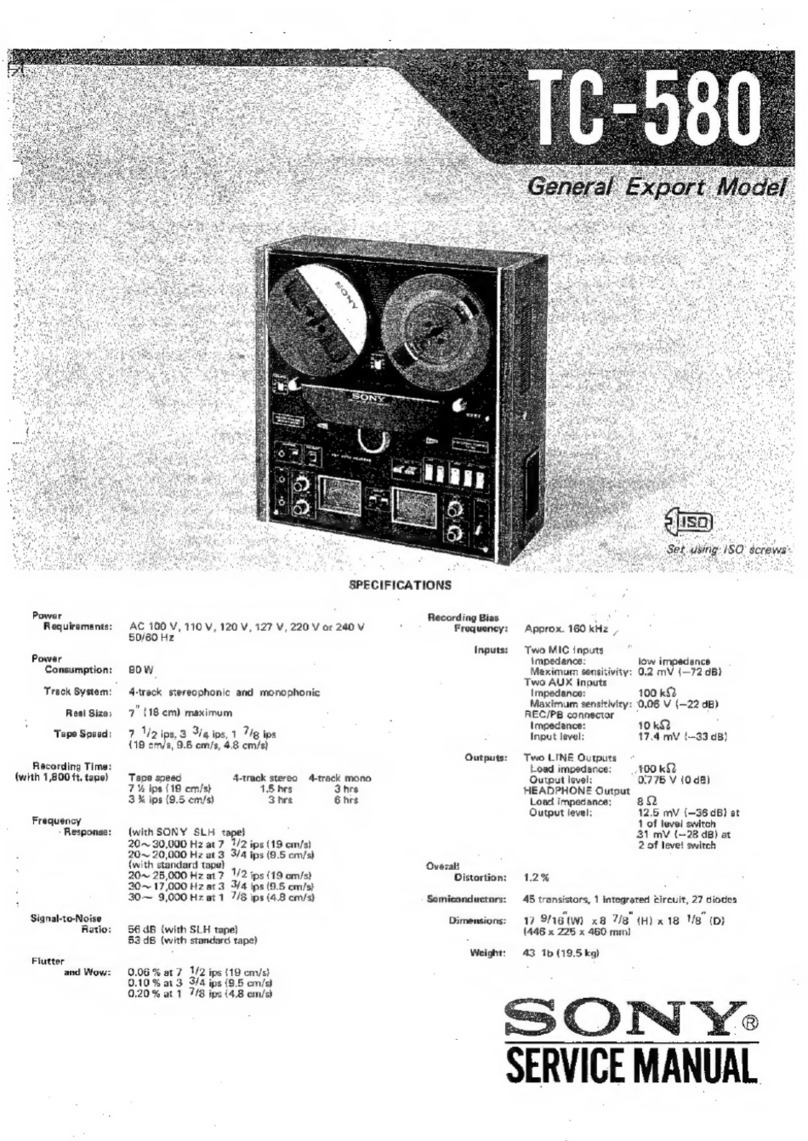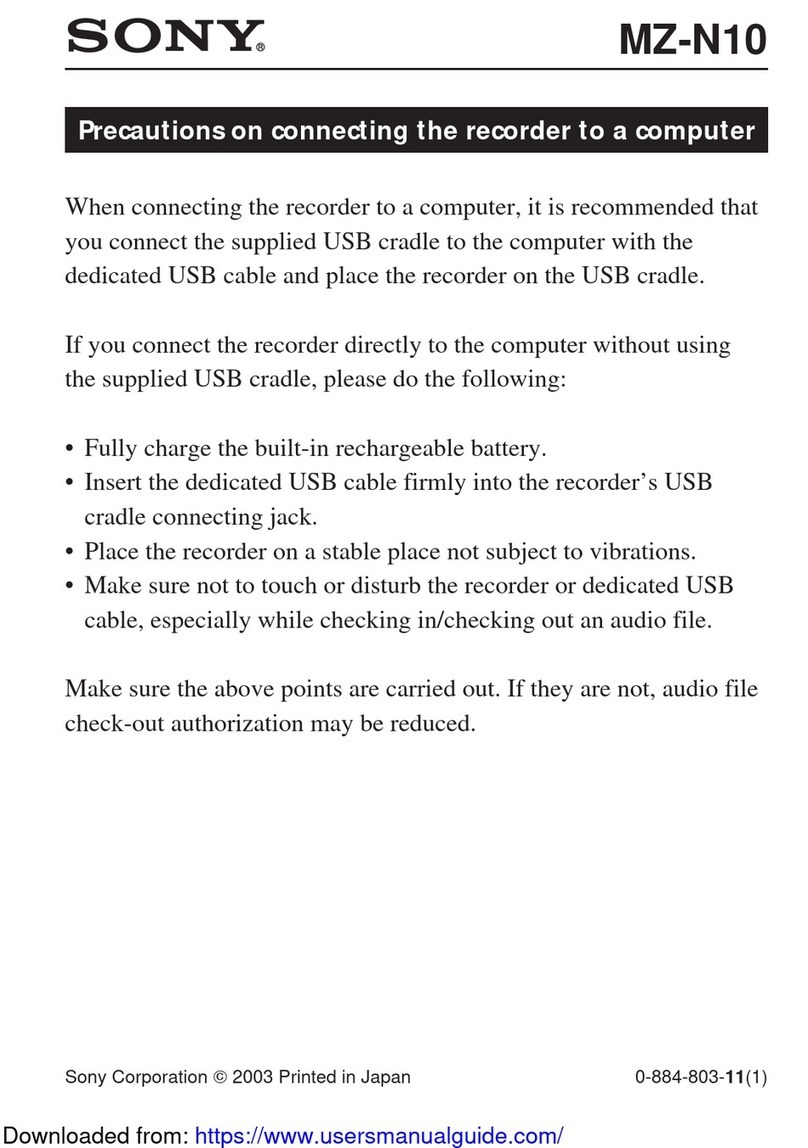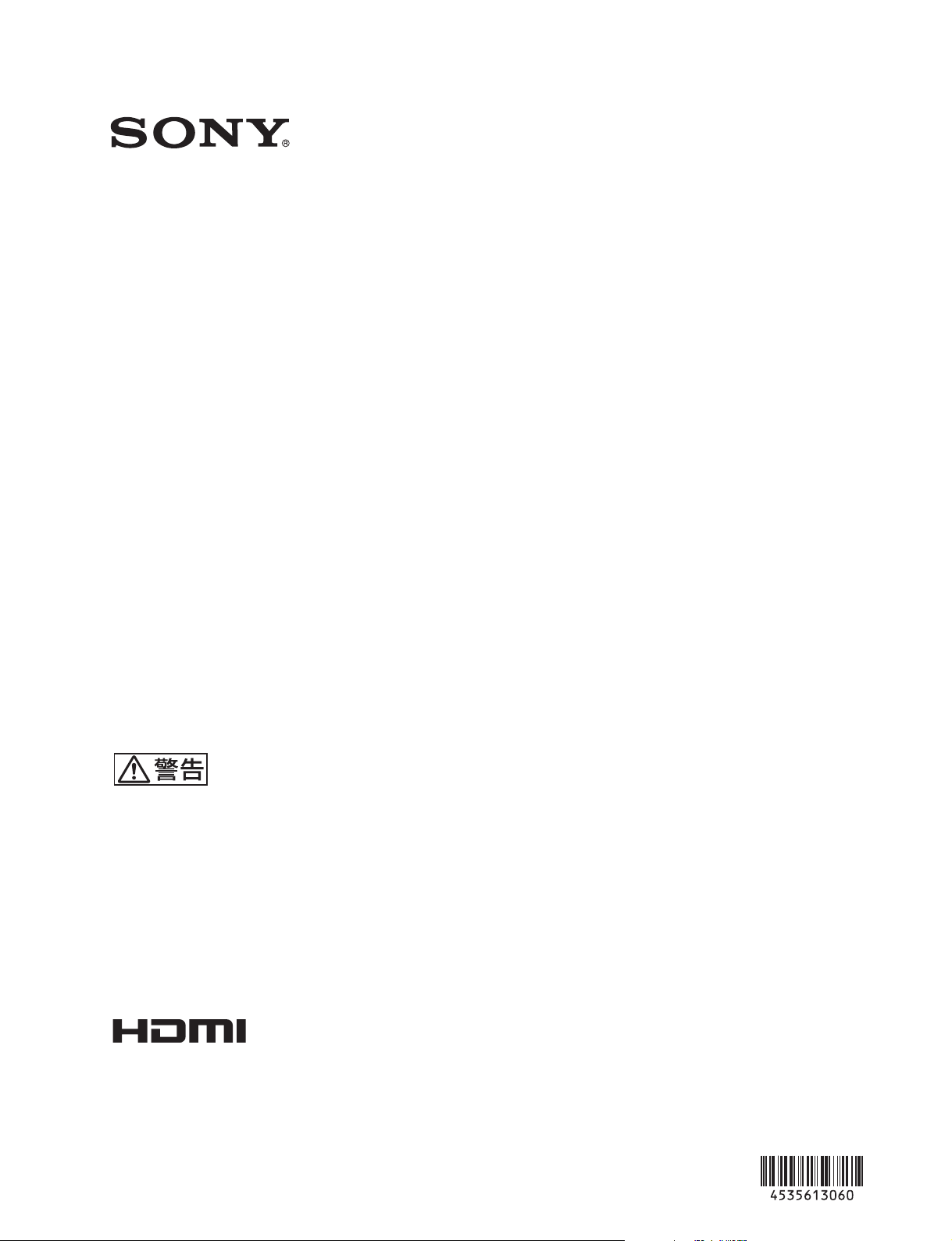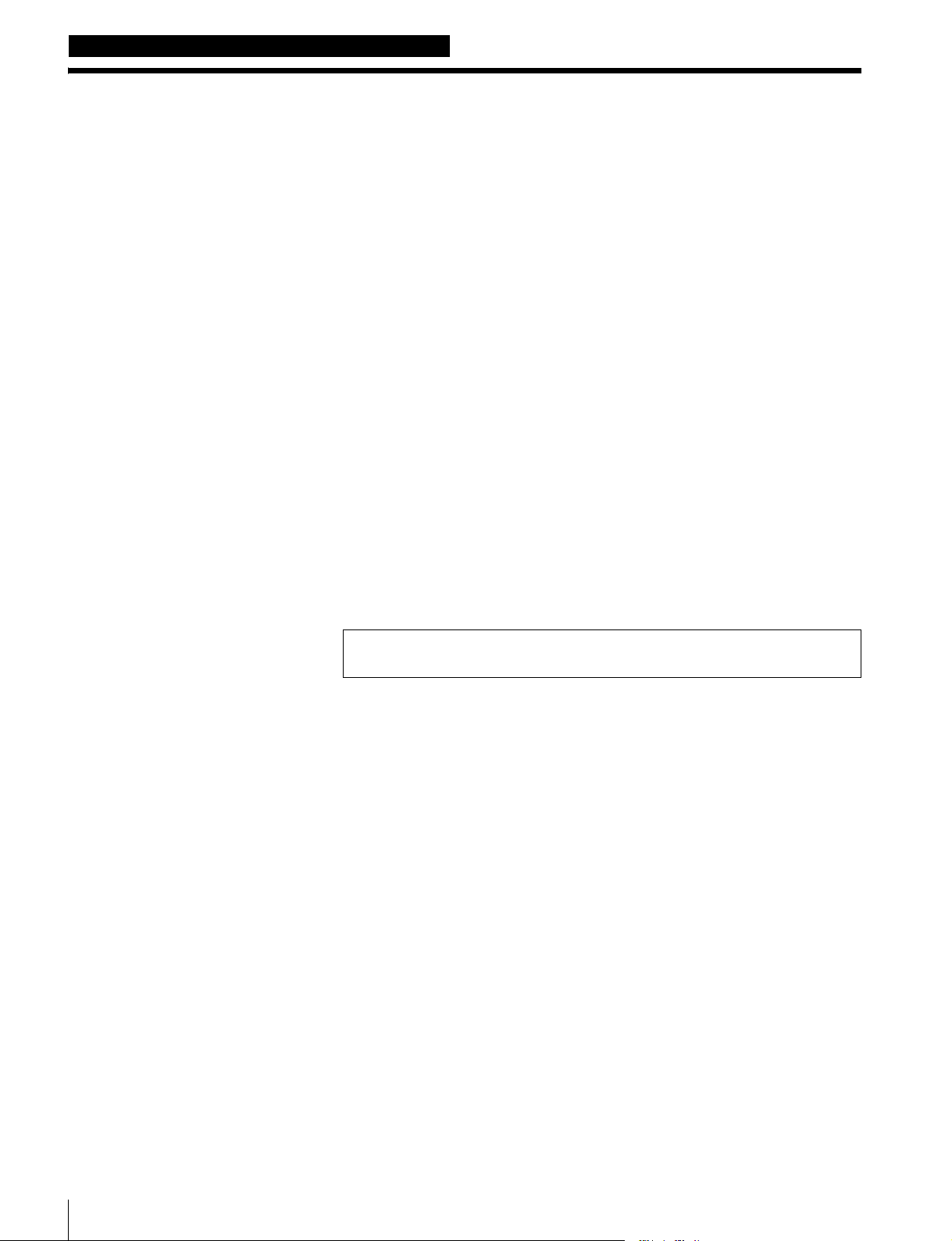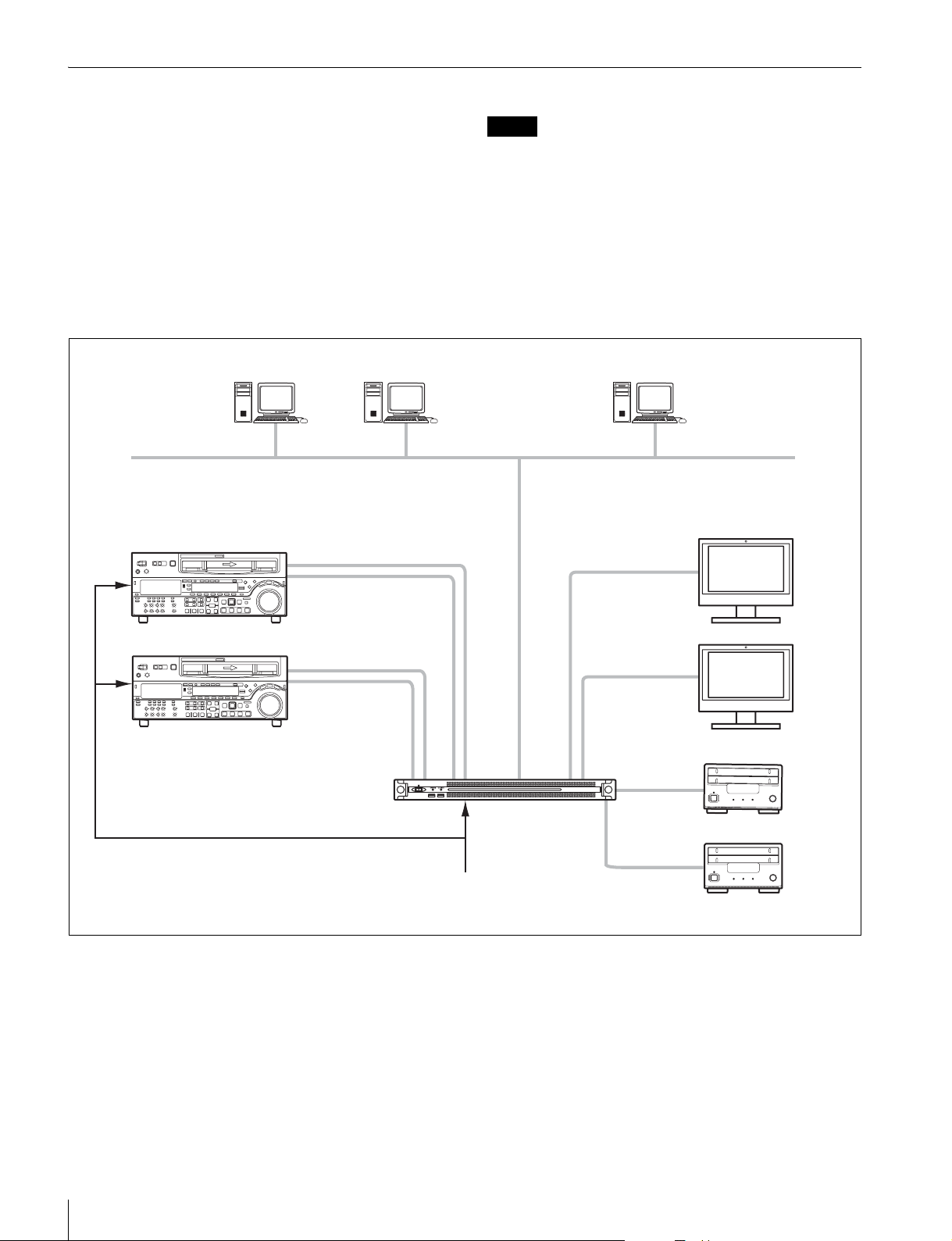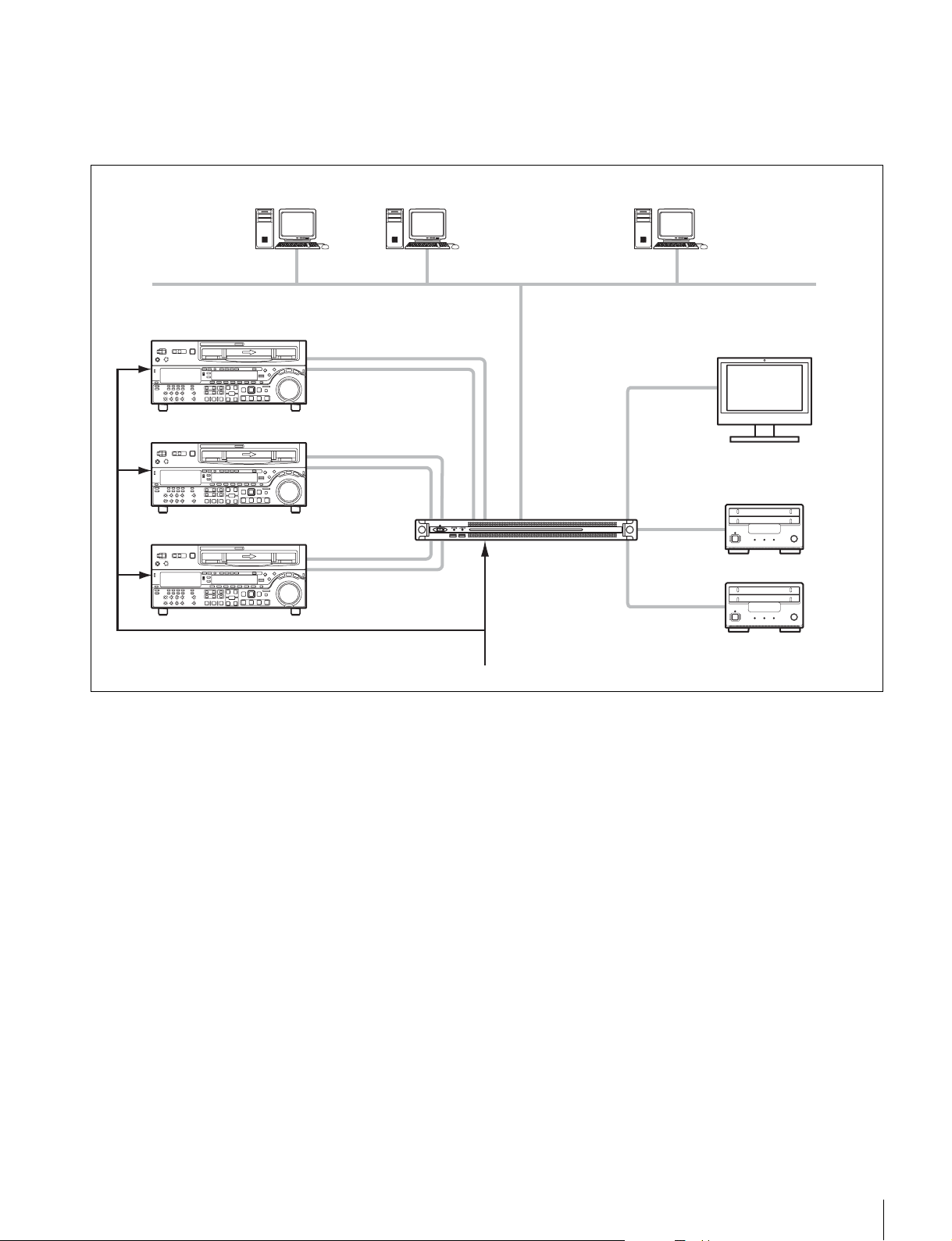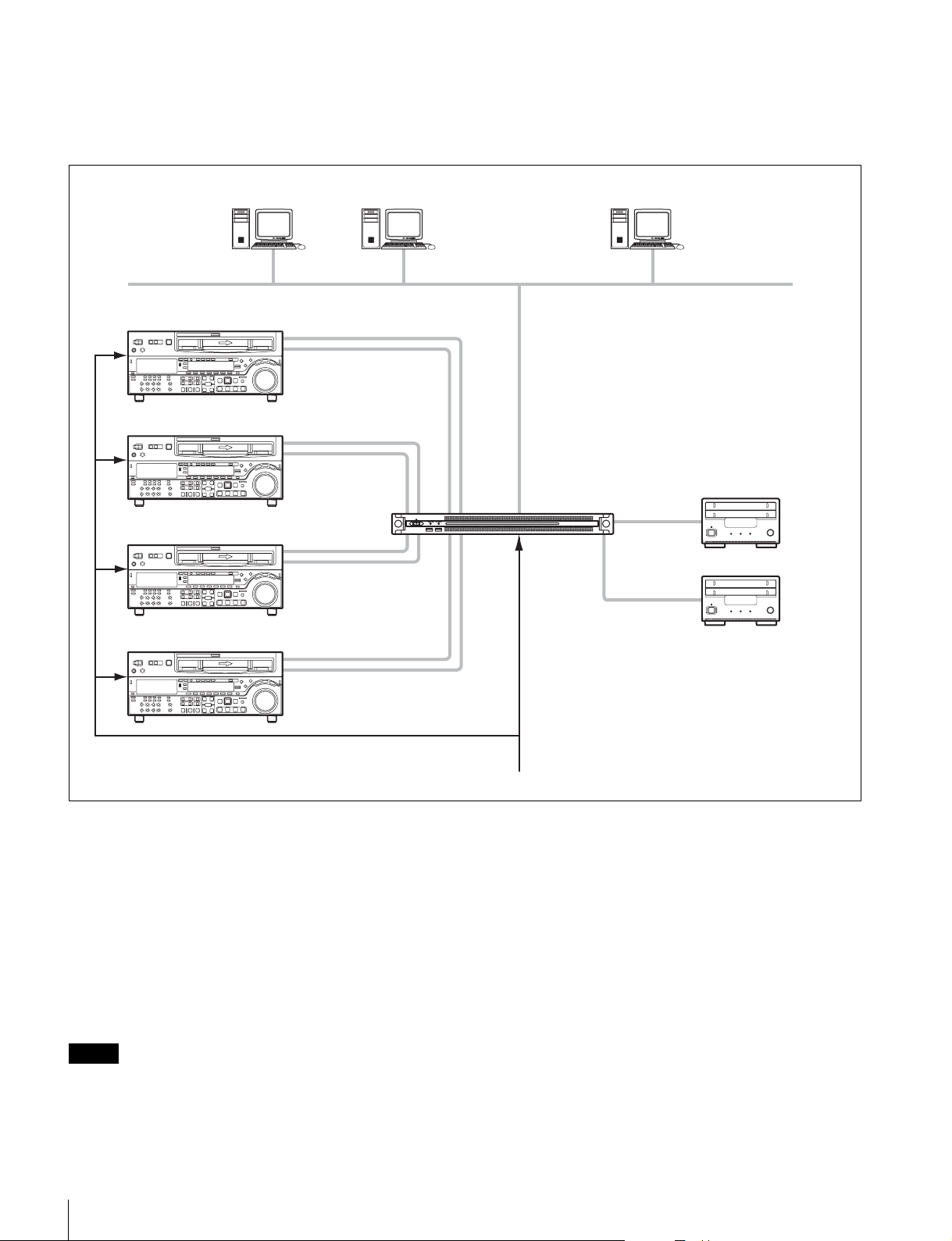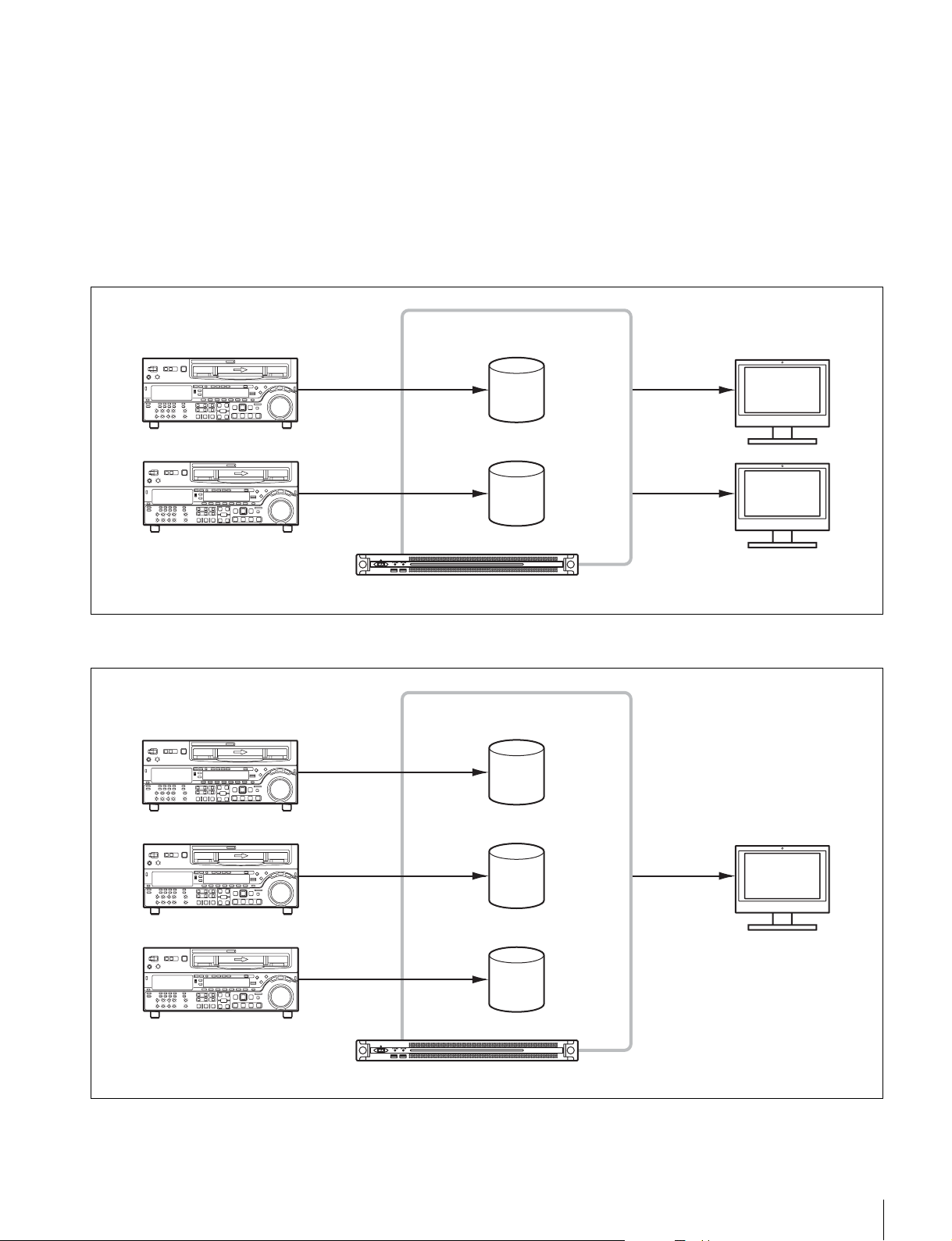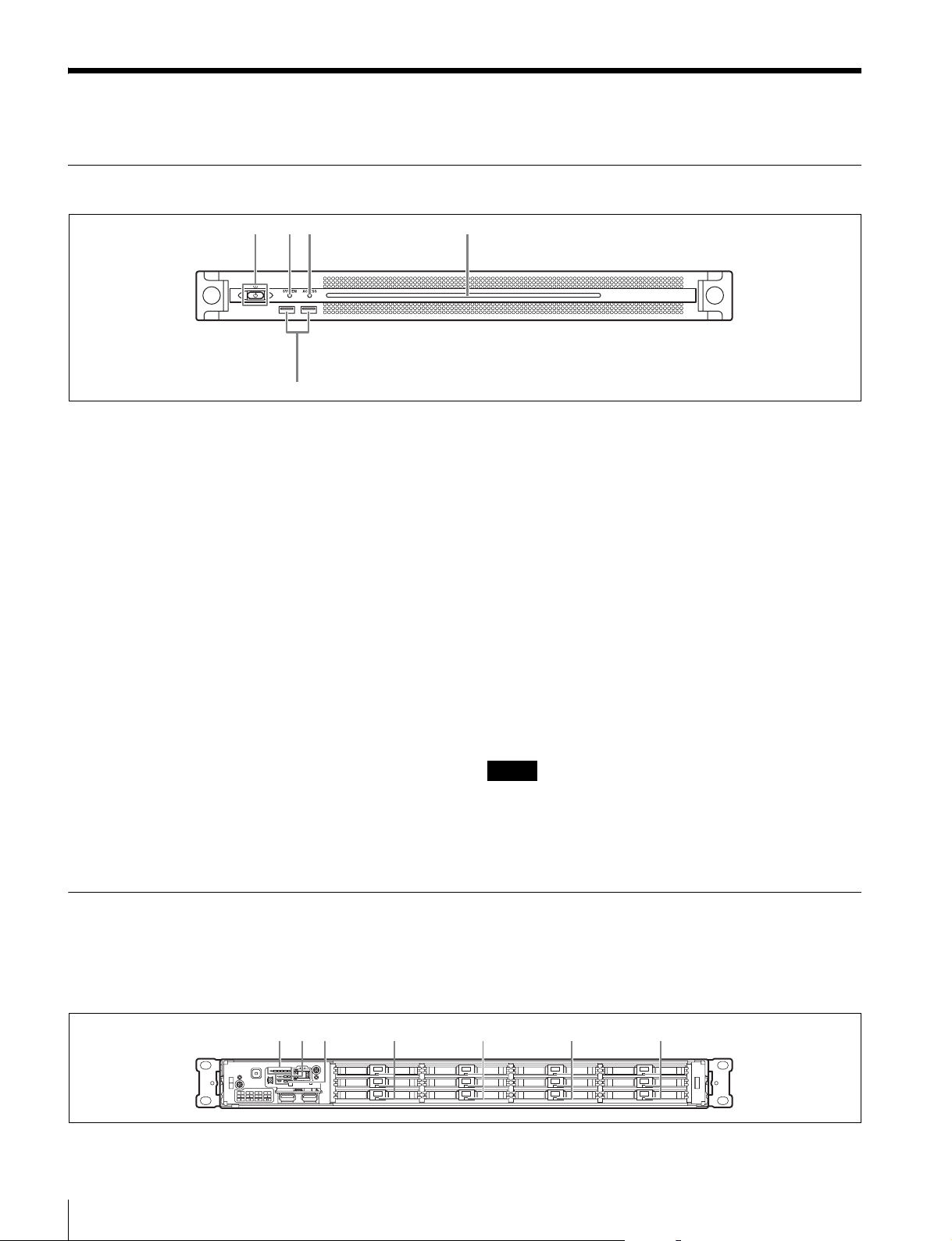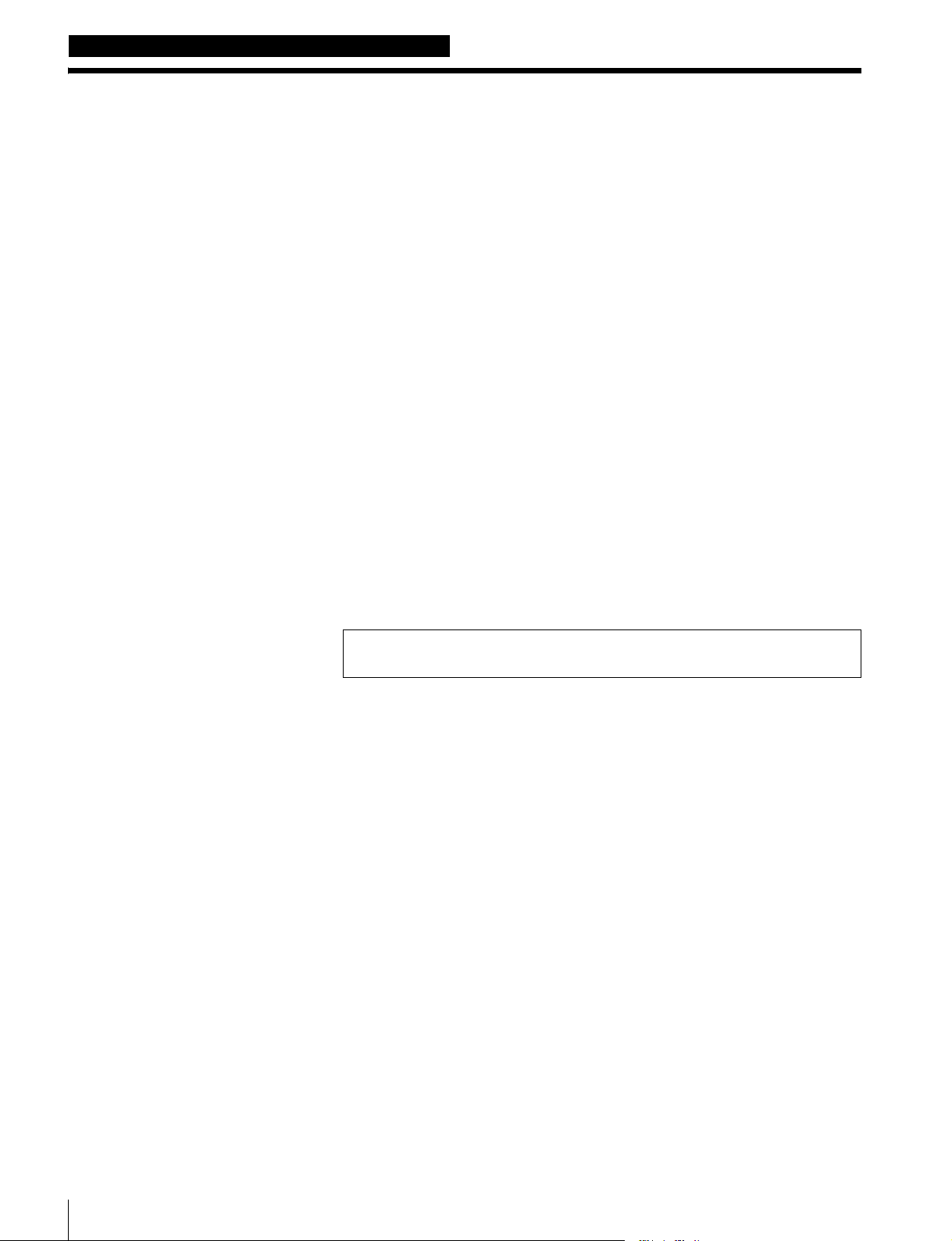
目次
2
目次
概要 .................................................................................................................................. 3
システム構成例 ............................................................................................................................................ 4
対応機器...........................................................................................................................9
対応 VTR .......................................................................................................................................................... 9
対応 ODS ドライブ.................................................................................................................................... 9
各部の名称と働き ........................................................................................................ 10
前面 .....................................................................................................................................................................10
前面(パネルを外した場合).............................................................................................................10
背面 .....................................................................................................................................................................11
準備 ............................................................................................................................... 12
初期設定...........................................................................................................................................................12
Web メニューの表示..............................................................................................................................14
システム設定................................................................................................................................................14
証明書をインストールする ...............................................................................................................15
ライブラリ等のライセンスについて..........................................................................................15
メンテナンスアプリケーションの操作 ....................................................................................15
使用上のご注意 ............................................................................................................ 16
仕様 ............................................................................................................................... 17
安全のためのご注意が PWS-100 オペレーションガイド(付属)に記載されてい
ますので、ご使用の前にお読みください。
日本語